크로샷에서 팩스 파일 (TIF)을 다운로드 하는데 열기 버튼이 보이지 않았다.
이리저리 찾아다녀 본 결과 해결할 수 있었다.
우선 현상은 아래 그림과 같다.
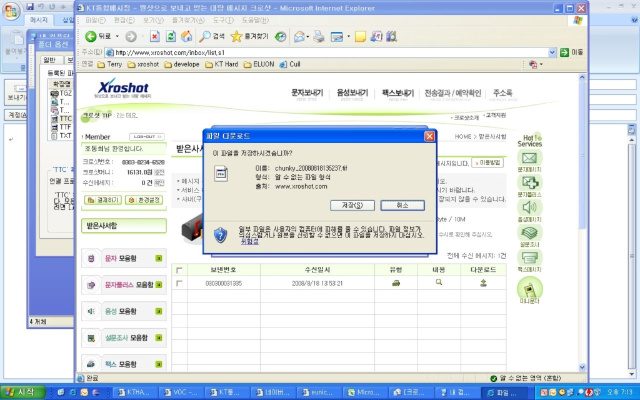 위 그림에서 보다시피 파일 다운로드 창에서 열기 버튼이 보이지 않는 것을 확인할 수 있다.
위 그림에서 보다시피 파일 다운로드 창에서 열기 버튼이 보이지 않는 것을 확인할 수 있다.
파일을 다운로드해서 열기를 한다면 상관없겠지만, 열기 버튼을 애용하는 사람들에게 이러한 사실은 정말이지 불편한 것이다.
해결 방법은 다음과 같다.
우선 탐색기 실행 - 도구 - 폴더옵션 - 파일형식 탭으로 이동한다.
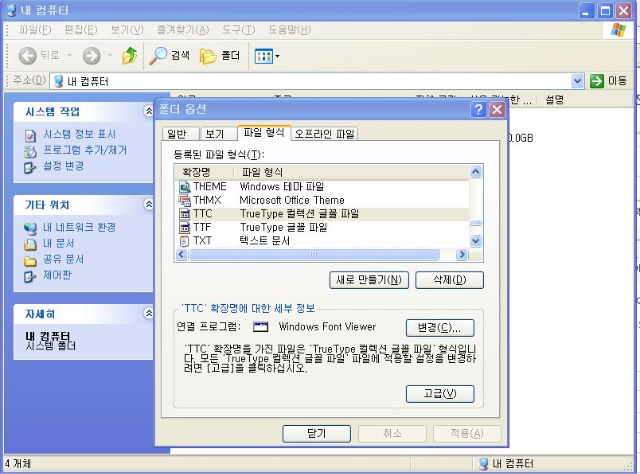 위 이미지에 보이는 것과 같이 TIF, TIFF 파일이 등록이 되어 있지 않은 것을 확인할 수 있다.
위 이미지에 보이는 것과 같이 TIF, TIFF 파일이 등록이 되어 있지 않은 것을 확인할 수 있다.
이곳에 파일 확장자가 등록되어 있지 않으면 연결 프로그램 설정이 제대로 되지 않는다.
새로 등록하기 버튼을 클릭해서 TIF, TIFF 확장자를 추가해준다.
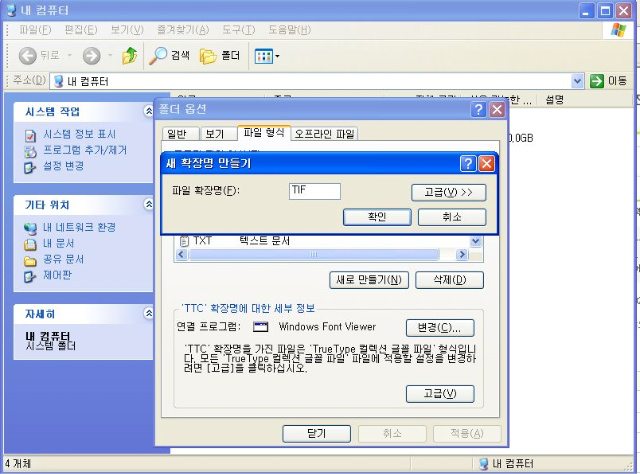 위와 같이 TIF를 추가해준다.
위와 같이 TIF를 추가해준다.
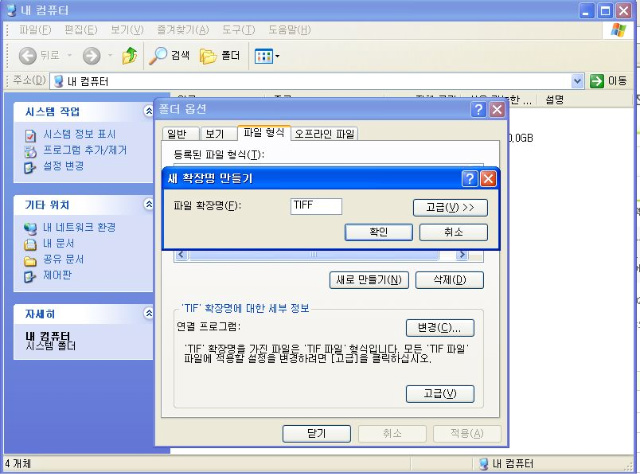 위와 같이 TIFF 확장자를 추가해 준다.
위와 같이 TIFF 확장자를 추가해 준다.
확장자를 모두 추가해 주면 아래 그림과 같이 TIF, TIFF 확장자를 확인할 수 있다.
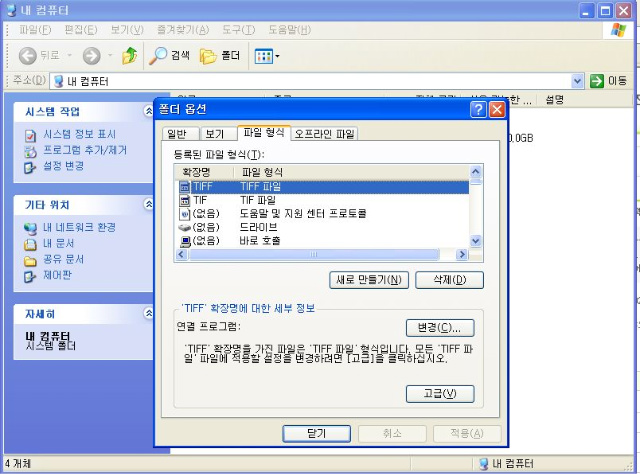
이제 실제 사이트에 접속해서 다시 파일 다운로드를 해보면 아래 그림과 같이 열기 버튼이 생성된 것을 확인할 수 있다.
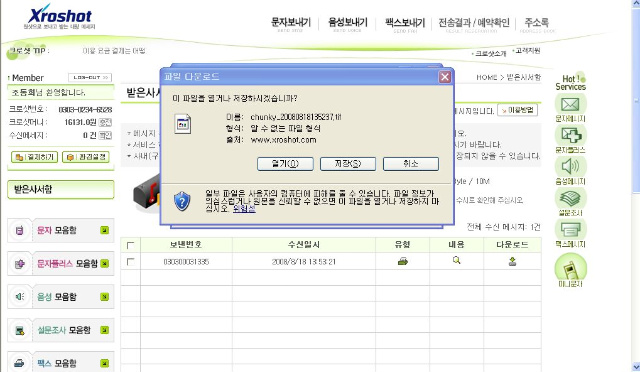
이상으로 오늘의 간단 팁을 마무리 지우려 한다. ^^
이리저리 찾아다녀 본 결과 해결할 수 있었다.
우선 현상은 아래 그림과 같다.
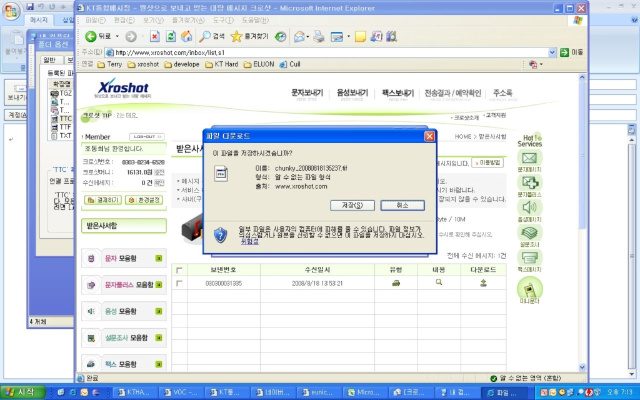
파일을 다운로드해서 열기를 한다면 상관없겠지만, 열기 버튼을 애용하는 사람들에게 이러한 사실은 정말이지 불편한 것이다.
해결 방법은 다음과 같다.
우선 탐색기 실행 - 도구 - 폴더옵션 - 파일형식 탭으로 이동한다.
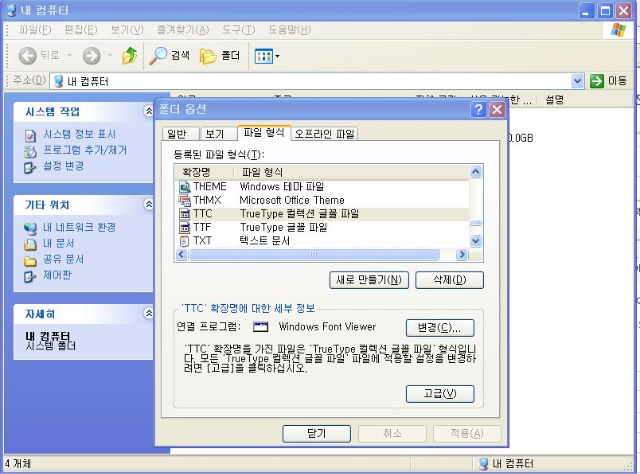
이곳에 파일 확장자가 등록되어 있지 않으면 연결 프로그램 설정이 제대로 되지 않는다.
새로 등록하기 버튼을 클릭해서 TIF, TIFF 확장자를 추가해준다.
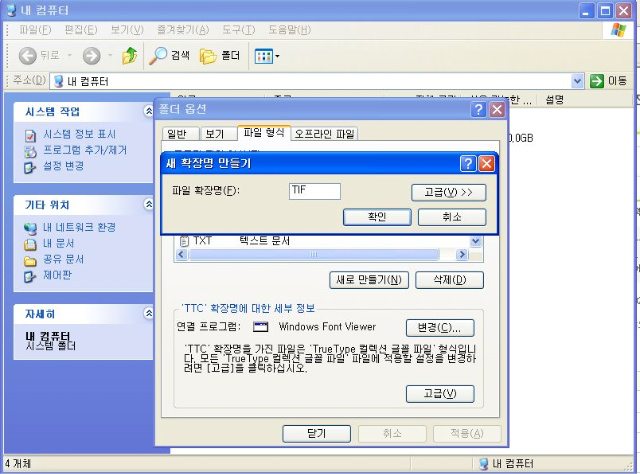
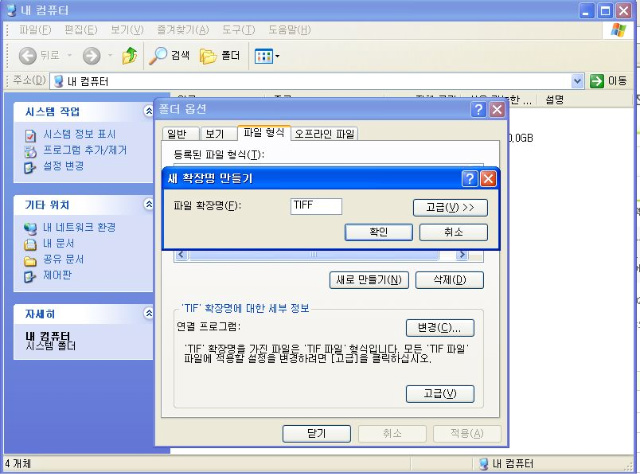
확장자를 모두 추가해 주면 아래 그림과 같이 TIF, TIFF 확장자를 확인할 수 있다.
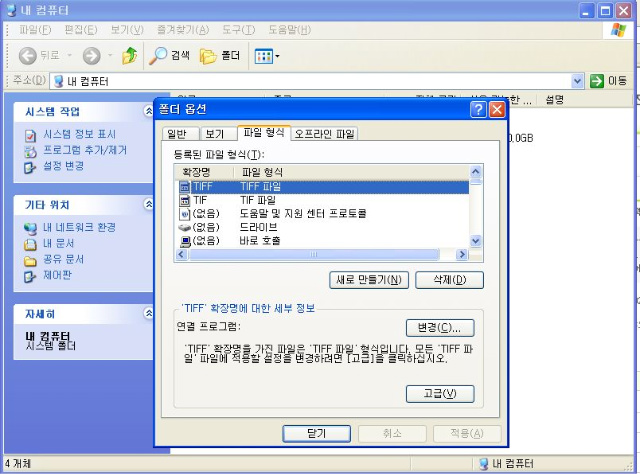
이제 실제 사이트에 접속해서 다시 파일 다운로드를 해보면 아래 그림과 같이 열기 버튼이 생성된 것을 확인할 수 있다.
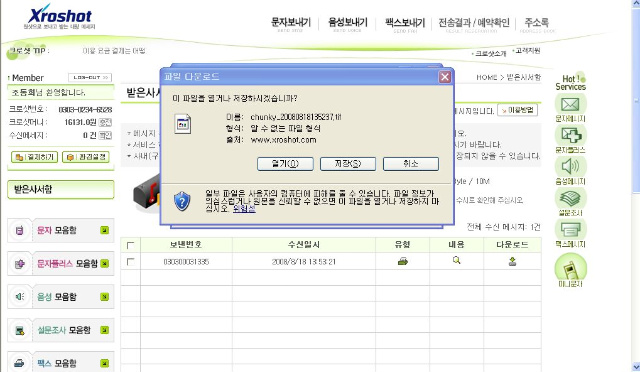
이상으로 오늘의 간단 팁을 마무리 지우려 한다. ^^

